u盘是我们常用的移动传输工具,携带方便是它优点。可最近有笔记本win7系统用户在打开保存在u盘中的文件的时候,发现文件打不开了,那么win7打不开u盘中的文件怎么办?不用着急只需检查修复下就可以解决,下面由小编跟大家介绍一下win7无法打开u盘文件的解决方法,一起来看看吧。
方法/步骤:
1、首先将u盘插入计算机,注意不要插入外接usb接口,打开计算机,右键点击U盘图标打开菜单,选择“属性”;
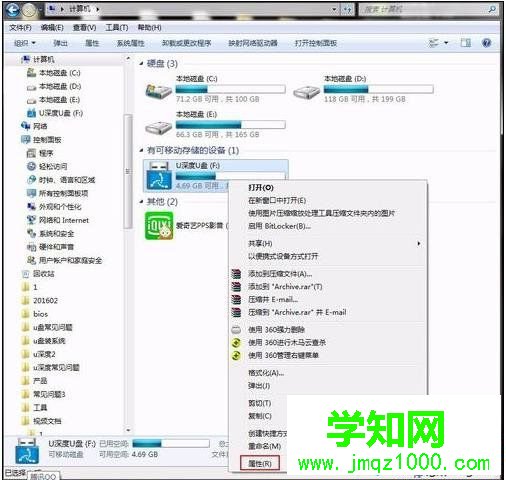
2、打开属性窗口后,切换到中“工具”选项卡,点击“查错”一栏的“开始检查”按钮;
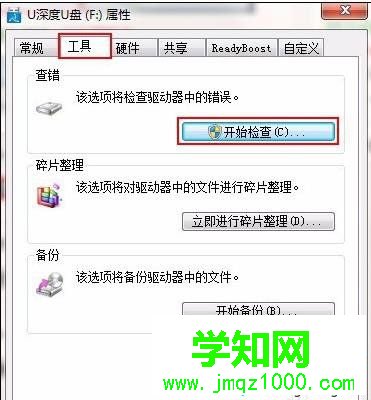
3、接着来到“磁盘检查选项”窗口,将下图红框内的两个选项都勾选上,再点击“开始”按钮即可开始检查,检查时间和u盘的容量成正比;
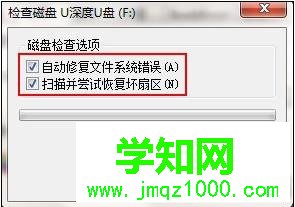
4、检查完成后出现已成功字样即可解决。
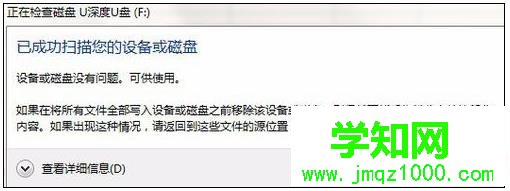
关于win7无法打开u盘文件的解决方法小编就跟大家介绍到这里了,有遇到类似情况的用户不妨试试上述方法,希望可以给大家带来更多帮助。
相关教程:win7怎么打开软键盘郑重声明:本文版权归原作者所有,转载文章仅为传播更多信息之目的,如作者信息标记有误,请第一时间联系我们修改或删除,多谢。
新闻热点
疑难解答